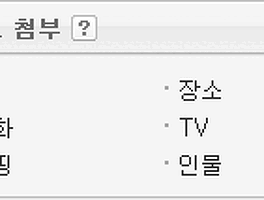글 작성을 완료한 다음 저장하기 전 하단의 탭을 통하여 글을 다시 한번 점검해보시기 바랍니다.
1. 파일첨부
해당 글에 첨부된 파일들의 리스트를 보여줍니다. 또한 파일첨부 영역의 확장 업로드 기능을 이용하여 미리 파일 첨부를 한 뒤, 본문에 삽입할 수 있도록 일부 지원하고 있습니다.

2. 태그
내 글과 관련한 태그를 입력할 수 있습니다. 태그를 구분하는 방법으로는 엔터키 또는 콤마(,)를 이용하시면 태그를 구분하실 수 있습니다. 위치태그는 글과 관련된 장소를 검색하신 후, 위치 태그를 추가하시거나 텍스트형으로 추가를 하실 수 있습니다. 태그는 이후 검색에도 도움을 줄 뿐만 아니라, 블로그 글이 많아 질 경우 키워드와 같은 방식으로 글들을 쉽게 분류할 수 있도록 도와줍니다. 사이드바의 태그 모듈이나 본인 블로그 주소 뒤 /tag 를 이용하여 태그를 한 눈에 볼 수 있습니다.

3. 공개설정
본인의 글의 공개 설정 여부를 보여주고 공개 설정 여부를 설정할 수 있도록 지원합니다.

4. 트랙백
글을 작성하면서 바로 트랙백을 보낼 곳이 있다면 에디터 내에서 트랙백 보내기가 가능합니다. 단, 공개 또는 발행 이상의 글로 저장하실 경우에만 트랙백 전송이 가능하오니, 공개설정을 반드시 확인해주세요!

5. CCL 설정
티스토리 에디터에서는 개별 글마다 CCL 설정이 가능합니다. CCL은 인터넷의 올바른 공유 문화를 유포하기 위한 캠페인으로써 자신의 지식과 노하우를 나누고, 서로의 출처 등을 보호해주는 역할을 합니다. 더 자세한 내용은 크리에이티브 커먼즈 코리아를 방문하여 더 많은 정보를 얻어보세요! (바로가기)

※ 티스토리의 하단 탭은 단축키인 Ctrl + ~ 로 이동이 가능합니다.
1. 파일첨부
해당 글에 첨부된 파일들의 리스트를 보여줍니다. 또한 파일첨부 영역의 확장 업로드 기능을 이용하여 미리 파일 첨부를 한 뒤, 본문에 삽입할 수 있도록 일부 지원하고 있습니다.

2. 태그
내 글과 관련한 태그를 입력할 수 있습니다. 태그를 구분하는 방법으로는 엔터키 또는 콤마(,)를 이용하시면 태그를 구분하실 수 있습니다. 위치태그는 글과 관련된 장소를 검색하신 후, 위치 태그를 추가하시거나 텍스트형으로 추가를 하실 수 있습니다. 태그는 이후 검색에도 도움을 줄 뿐만 아니라, 블로그 글이 많아 질 경우 키워드와 같은 방식으로 글들을 쉽게 분류할 수 있도록 도와줍니다. 사이드바의 태그 모듈이나 본인 블로그 주소 뒤 /tag 를 이용하여 태그를 한 눈에 볼 수 있습니다.

3. 공개설정
본인의 글의 공개 설정 여부를 보여주고 공개 설정 여부를 설정할 수 있도록 지원합니다.

가. 공개여부
나. 등록일
다. 권한 설정
라. 절대주소
- 비공개 : 로그인을 했을 경우에만 확인할 수 있는 글입니다. 이후 작성중인 글에서 확인이 가능합니다.
- 보호 : 공개형태이긴 하나 비밀번호를 입력하거나 로그인은 한 본인만 볼 수 있는 글입니다.
- 공개 : 로그아웃이거나 다른 사람들에게 모두 볼 수 있는 글입니다.
- 발행 : 티스토리 플러그인의 글 보내기 옵션에서 선택한 발행 사이트로 저장하는 동시에 발행이 가능합니다. 올블로그, 블로그코리아, 이올린, 믹쉬 등 다양한 사이트에 내 글을 보내보세요!
- 블로거뉴스 : 공개 또는 발행으로 선택했을 경우 블로거뉴스로 송고가 가능하오며, 한개의 글에 대하여 1번만 발행이 되오니, 유의해주시기 바랍니다.
나. 등록일
- 최초 저장시 : 현재 시간 또는 예약일과 시간을 설정할 수 있습니다.
- 편집시 : 최초 저장시간을 유지 또는 현재 시간으로 갱신 또는 예약 시간 설정이 가능합니다.
다. 권한 설정
- 댓글과 트랙백에 대한 권한을 설정할 수 있습니다.
- 기존 허용 후 이후 비허용 한 경우일 경우, 기존 허용시 받은 댓글, 트랙백은 유지됩니다.
라. 절대주소
- 블로그 설정에서 문자 주소 형태로 선택했을 경우에만 나타납니다.
- 기본적으로 제목 작성시 제목을 그대로 주소로 인식하며 수정이 가능합니다. 단, 문자 형태의 절대 주소인 경우, 동일한 주소가 충돌이 되거나 브라우저 또는 검색 엔진의 인코딩 방식에 따라 깨질 수 있습니다.
4. 트랙백
글을 작성하면서 바로 트랙백을 보낼 곳이 있다면 에디터 내에서 트랙백 보내기가 가능합니다. 단, 공개 또는 발행 이상의 글로 저장하실 경우에만 트랙백 전송이 가능하오니, 공개설정을 반드시 확인해주세요!

5. CCL 설정
티스토리 에디터에서는 개별 글마다 CCL 설정이 가능합니다. CCL은 인터넷의 올바른 공유 문화를 유포하기 위한 캠페인으로써 자신의 지식과 노하우를 나누고, 서로의 출처 등을 보호해주는 역할을 합니다. 더 자세한 내용은 크리에이티브 커먼즈 코리아를 방문하여 더 많은 정보를 얻어보세요! (바로가기)

※ 티스토리의 하단 탭은 단축키인 Ctrl + ~ 로 이동이 가능합니다.